Google Sheets er et fantastisk værktøj til at holde styr på data og også til at visualisere dem. Grafer, diagrammer og mere – takket være Googles gratis onlineprogram er det nemmere end nogensinde før. Eller det burde det i hvert fald være. Ikke alle funktioner er altid synlige, især for nye brugere, så her er nogle tips til, hvordan du ændrer farverne på dine grafer og diagrammer og et par andre tips, der hjælper dig med at få mest muligt ud af dine regneark.
- Højreklik på dit diagram og vælg Diagramstil
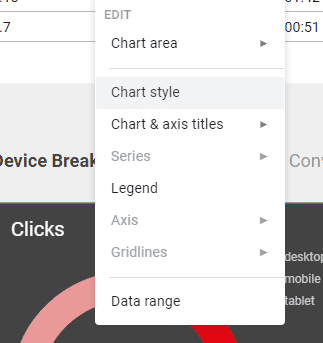
Du skal blot højreklikke på det diagram, du vil omstile, og vælge indstillingen Diagramstil. En fane mærket Chart editor åbner i højre side af dit regneark, og du vil være i stand til at foretage nogle ændringer i dit diagram.
- Find de muligheder, du vil ændre
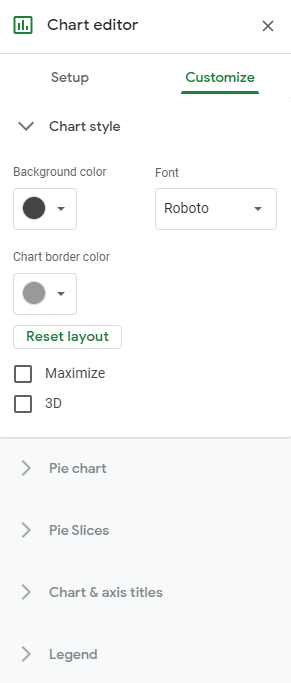
Du kan omstil en hel del ting - i diagramstilsektionen kan du ændre baggrunds- og kantfarverne på dit diagram. De andre sektioner afhænger af, hvilken type diagram du bruger. Fra cirkel- til linjediagrammer til sparklines og andre graftyper tilbyder Google Sheets flere muligheder.
For et cirkeldiagram kan du ændre både tærtens kant og farverne på skiverne. Du skal blot klikke på rullemenuen for at vælge det segment, du ønsker, og bruge farvevælgeren til at justere det til det, du har brug for. I titel- og forklaringsindstillingerne kan du redigere tekstfarver såvel som skrifttypeindstillinger.
- Luk diagrameditoren
Når du har indstillet alle muligheder, kan du lukke editoren - dine ændringer gemmes automatisk. Så kan du fortsætte med at arbejde med dit ark!
Tips:
- Sørg for, at du har det bedste diagram til dine formål – Google Sheets understøtter en masse forskellige diagramtyper, herunder linje, område-, søjle-, cirkel-, søjle-, geo- og kortdiagrammer samt et par andre – nøjes ikke med et søjlediagram, hvis et kort ville fungere bedre for du!
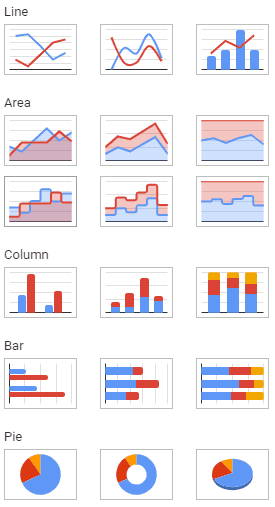
- Gør fuld brug af de muligheder, du har - tøv ikke med at lege med indstillingerne, indtil du finder, hvad der virker for dig. Fra at vælge lettere læselige skrifttyper til at trække og slippe forklaringen af en graf til et mere nyttigt sted, eksperimenter, indtil alt er helt rigtigt.
- Lås din graf, når du er færdig - Brug funktionen Beskyt celler og områder for at sikre, at du ikke ved et uheld ændrer noget på din graf!